क्या आपका भी laptop slow है या hang करता है. तो आज इस पोस्ट में मैं आपको यह बताने जा रहा हूँ के कैसे laptop ki speed kaise badhaye. अधिकतर लोग अपने laptop या computer से इसी वजह से परेशान रहते हैं के उनका laptop बहुत slow हो गया है या hang होने लगता है, जब भी वह अपने laptop को on करते हैं.
यह प्रॉब्लम सभी laptop या computer में कुछ समय के बाद आ ही जाती है अगर आपका laptop या computer एक normal computer है तो.
तो दोस्तों इस पोस्ट में आपको यह अच्छे से बताया जाएगा के अपने laptop ki speed kaise badhaye. इस पोस्ट से आपके laptop की speed और hang होने वाली समस्या का समाधान ज़रूर हो जाएगा. तो इस पोस्ट को ध्यान से पढ़ें और दिए गये तरीकों को follow ज़रूर करें.
अगर आप दिए गये तरीकों को follow करते हैं तो आपके laptop की speed ज़रूर बढ़ जाएगी और आपके laptop की hang होने की समस्या भी ख़त्म हो जाएगी.
अगर आप computer पर अपने काम करने की speed को बढ़ाना चाहते हैं तो निचे दिए गये links पर click करें आपको यह posts ज़रूर पसंद आएंगी.
Laptop Ki Speed Kaise Badhaye
अगर आपका laptop या computer काम करते समय slow या hang होने लगता है तो आप इन तरीकों का इस्तेमाल करके अपने laptop ki speed को बढ़ा सकते हैं. अगर आपका laptop नया है तो कुछ समय तक तो वह बिलकुल सही काम करेगा और उसकी performance भी अच्छी रहेगी. लेकिन जैसे जैसे आपका laptop या computer पुराना होने लगता है तो आपके laptop या computer performance में फर्क पड़ने लगता है. तो आज इस post में हम यही प्रॉब्लम को ठीक करना सीखेंगे.
1. Unwanted Startup Programs को Disable करें
जब भी आप अपने laptop या computer को on करते हैं तो आपके computer ऐसे बहुत सारे application और software install होते हैं वो भी background में automatically start हो जाते हैं. जो की आपके laptop या computer की speed पर असर डालते हैं और आपका laptop या कंप्यूटर start होने में काफ़ी समय लगाता है.
तो सबसे पहले आपको इन सारे startup program को disable करना होगा. और आप यह बहुत आसानी से कर सकते हैं. तो चलिए अब जानते हैं के startup program को कैसे disable करें.
startup program को कैसे disable करें?
- इसके लिए सबसे पहले आपको अपने desktop पर जा कर Crtl+Alt+Delete को एक साथ press करना है. तो इससे आपका task manager open हो जाएगा.
- जैसे ही आपका task manager open होगा तो आपको उपर दिए गये options में से startup वाले option पर जाना है.

- तो जैसे ही आप startup पर click करेंगे तो आपको यह पर वो सभी application और software दिख जाएँगे जो की आपके laptop या computer के start होने के साथ ही run होना शुरू हो जाते हैं.

- अब आप उन software को यहाँ से disable कर सकते हैं जिन्हें आप नहीं चाहते के वो आपके laptop या computer के start होने के साथ start हो जाएँ.
- मैं आपको यही recommend करूंगा के आप सिर्फ़ उन्ही software को disable करें जो अपने ख़ुद install किये हों.
अगर आप unwanted startup programs को disable कर देते हैं तो आपके computer या laptop पर कम load पड़ेगा जिससे आपके laptop या computer की speed ज़रूर improve होगी.
2. Defragment & Optimize Drives
इसके बाद जो बहुत ज़रूरी setting आती है उसका नाम है Defragment & Optimize Drives. इसकी मदद से आप अपने laptop या computer की speed को और ज्यादा improve कर सकते हैं.
Defragment & Optimize Drives कैसे करें?
- इसके लिए आपको सबसे पहले आपको window का बटन press करना है. उसके बाद आपको search bar में search करना है Defragment & Optimize Drives.
- आपको इस option पर click करना है, और इस application को open कर लेना है.

- इस application को open करने के बाद आपको C drive को select करना है और optimize पर click कर देना है.

- इससे आपकी C drive optimize होगी. इसमें थोड़ा वक्त लग सकता है. इस तरह से भी आप apne laptop की speed को बढ़ा सकते हैं.
3. Temporary Files को Delete करें
तीसरा तरीका अपने laptop की speed को बढ़ाने का यह है के अपने computer या laptop से temporary files को delete करें. यह files आपके laptop या computer में कुछ समय के बाद save होती है तो आपको इन files को समय समय पर delete करना होगा. यह files आपके किसी काम की नहीं होती है.
Temporary Files को कैसे Delete करें?
- इसके लिए आपको अपने laptop या keyboard पर प्रेस करना है window+R बटन.
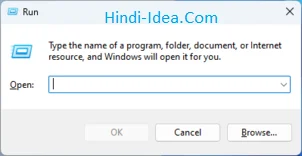
- यह करने के बाद आपके सामने run command open हो जाएगी जिसमें आपको टाइप करना है %temp%, और फ़िर ok press करना है.
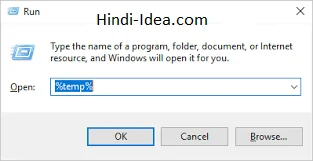
- उसके बाद आपके सामने सभी temporary files open हो जाएँगी, आपको वह पर सभी files को select करके delete कर देना है.
- जैसे ही आप यह कर देते हाँ उसके बाद आपको फिर run command में जा कर टाइप करना है temp और enter प्रेस कर देना है. और फिर वैसा ही करें जैसा पहले किया. आपको सभी files को delete कर देना है.

- इसके बाद आपको फिर से run command को open करना है window + R को दबा कर. और यहाँ type करना है prefetch और ok पर click कर देना है.

- इसके बाद आपको एक warning show होगी आपको उसपे continue पर click कर देना है.
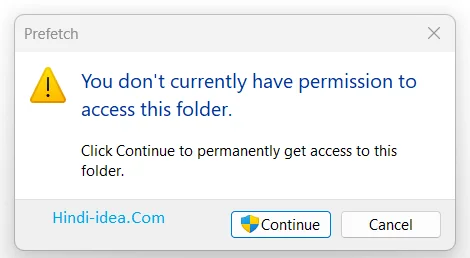
- उसके बाद आपको जितने भी files दिखेंगे आपको उन सभी files को select कर देना है और फिर delete कर देना है.

तो यह सब तरीके थे temporary files को delete करने के तरीके. अगर आप इन तरीको को उसे करते हैं तो आप अपने laptop की speed को कफी हद तक बढ़ा सकते हैं. क्यूंकि इन files को delete करने से आपके computer या laptop में space बढ़ जाएगा.
4. System Performance
इस setting की मदद से आप अपने laptop या computer के system performance को improve कर सकते हैं जिसकी मदद से आपके laptop की speed बढ़ेगी.
system performance को improve कैसे करें?
- इसके लिए आपको अपने laptop या computer के system पर जाना है या window दबा कर आप search bar में search कर सकते हैं control panel

- आपको इसे open करना है और इसको open करने के बाद आपको एक system का option दिखाई देगा आपको उस option पर click करना है.

- इसपर click करने के बाद आपको यह पर advance system setting का option दिखाई देगा आपको उस पर click करना है.

- जैसे ही आप इस पर click करेंगे आपको performance के निचे setting का option दिखाई देगा आपको उस पर click करना है.

- जैसे ही आप इस पर click करेंगे तो आपको यह पर पहले से ही एक option select मिलेगा. आपको इसे छोड़ कर यहाँ पर select करना है adjust for best appearance. उसके बाद आपको apply पर click कर देना है.

तो इस setting का इस्तेमाल करके अपने laptop ki speed badhaye को कुछ हद तक बढ़ा सकते हैं. तो आपको यह ज़रूर try करना चाहिए.
5. Disk Clean Up
अगर आप अभी भी यह सोच रहे हैं के Laptop Ki Speed Kaise Badhaye तो आप इस तरीके का इस्तेमाल करके भी अपने laptop की speed बढ़ा सकते हैं जिसके नाम है disk clean up. इसकी मदद से आप अपने computer या laptop की unnecessary की files को delete कर सकते हैं. जिसकी मदद से आपके laptop ki speed बढ़ सकती है.
Disk Clean Up कैसे करें?
- आपको सबसे पहेले अपने computer यानि my computer को open कर लेना है.
- उसके बाद आपको C Drive पर right click करना है और property के option पर click करना है.

- इसपर click करने के बाद आपको इसके अंदर disk clean up का option नज़र आएगा तो आपको उस option पर click करके disk को clean कर देना है.

- इसके लिए थोडा सा समय लगेगा, पर आपके laptop या computer की unnecessary files delete हो जाएगी जिन्होंने सिर्फ आपके computer में जगह ली हुई थी.
6. Recycle Bin को खाली रखना
आपको इस बात का ध्यान ज़रूर रखना चाहिए के आपका recycle bin खाली है या नहीं. क्यूंकि अगर आप किसी फाइल को delete कर देते हैं तो भी वह आपके recycle bin में store रहती है. और वह भी तो आपके computer या laptop की storage को use करती है. जिससे के आपके laptop या computer की performance पर फर्क पड़ता है.
तो हमेशा अपने recycle bin को खली रखें. अपने recycle bin पर जाएँ उस पर right click करें और आपको वह पर एक option नज़र आएगा empty recycle bin आपको उस पर क्लीक करना है और अपना recycle bin खाली कर देना है.
7. Microsoft One Drive को Unlink करें
बहुत से लोग Microsoft One Drive का इस्तेमाल ज़रा भी नहीं करते हैं लेकिन फिर भी उन्होंने अपने computer और laptop को Microsoft One Drive से लिंक करके रखा होता है. और यह आपके laptop या computer की performance पर असर डालता है.
तो अगर आप Microsoft One Drive का इस्तेमाल नहीं करते हैं तो उसके unlink करें. इससे आपके laptop ki speed ज़रूर बढ़ेगी.
8. Laptop को Scan करें
अगर आपने अपने laptop में internet का इस्तेमाल करते हैं, या आपने अपने laptop पर किसी प्रकार का कोई क्रैक software install किया है तो इसके कारण भी कई बार laptop में वायरस आ जाता है. और यह भी हमारे laptop या computer को slow कर देता है.
तो इसके लिए आपको समय समय पर अपने laptop या computer को scan ज़रूर करना चाहिए. जिससे के आपके laptop या computer में मोजूद किसी भी प्रकार का वायरस ख़त्म हो जाए.
9. Unwanted Software Uninstall करें
Laptop Ki Speed Kaise Badhaye? इसका सबसे आसान तरीका यही है के आप उन software और application को uninstall कर दें जिनका इस्तेमाल आप नहीं करते हैं. क्यूंकि किसी भी laptop या computer में कुछ software और application पहले से ही install होती है जिनका हमारे लिए कोई भी use नही होता है.
तो ऐसे में आपको उन सभी software और application को uninstall कर देना चाहिए. इससे आपके इसका इस्तेमाल करके आप अपने laptop की speed को बढ़ा सकते हैं.
10. Hard Reset करें
अगर इन सब तरीकों का इस्तेमाल करने के बाद भी आपका laptop या computer slow है और उसकी speed में किसी प्रकार का कोई change नहीं आता है तो फिर आपके laptop या computer की speed बढ़ाने का एक ही तरीका है के आप अपने laptop या computer को एक बार hard reset कर दें.
क्यूंकि ऐसा करने के आपके laptop या computer में window फिर से install होगी और आपका laptop या computer फिर से नये जैसा बन जाएगा. उसके बाद आप शुरू से ही इन सब तरीकों का इस्तेमाल कर दीजिये और आपने laptop और computer की speed को शुरू से ही बढ़ाइए.
Conclusion:
इस पोस्ट में मैंने आपको यह बताने का प्रयास किया है के आप कैसे अपने laptop या computer की speed को बढ़ा सकते हैं. क्यूंकि बहुत से लोगों का यह सवाल रहता ही है के Laptop Ki Speed Kaise Badhaye. तो आप एक बार इन सब तरीकों का इस्तेमाल करें और इसके बाद एक बार अपने laptop या computer को restart ज़रूर करें. इससे आपको अपने laptop की speed में change का भी पता लग जाएगा.
FAQ: Laptop Ki Speed Kaise Badhaye
Laptop की Speed कम होने का क्या कारण है?
आपके laptop की speed कम होने के बहुत से कारण हो सकते हैं. लेकिन उनमे सबसे main कारण यह हो सकते हैं के आपके laptop पर एक अच्छा anti virous नहीं है. जो की आपके laptop की speed पर असर डालता है. दूसरा कारण यह हो सकता है के आपके laptop में बहुत सारे software install हैं. या आपके laptop में virous है.
क्या Disk Clean Up से laptop की speed पर असर पड़ता है?
हाँ, अगर आप disk clean up करते हैं तो इससे आपके laptop पर unwanted files delete हो जाएगी और आपके ram और rom में space बढ़ेगा, जिससे आपके laptop की speed बढ़ सकती है.
Temporary Files Delete करने से laptop पर कोई गलत असर तो नहीं पड़ता?
नहीं, अगर आप अपने laptop से temporary files delete करते हो तो इससे आपके laptop पर कोई गलत प्रभाव नहीं पड़ेगा. क्यूंकि temporary files वो files होती है जिसका आपके laptop पर कोई काम नही होता है, वो बस आपके laptop के software और application के इस्तेमाल करने पर बन जाती है. आप उन्हें delete कर सकते हैं और अपने laptop ki speed बढ़ा सकते हैं.

1 thought on “Laptop Ki Speed Kaise Badhaye | Laptop की Speed कैसे बढ़ाएं”